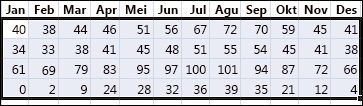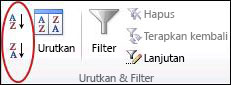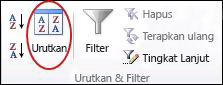Ketika mengurutkan informasi dalam lembar kerja, Anda dapat menyusun ulang data untuk menemukan nilai dengan cepat. Anda dapat mengurutkan rentang atau tabel data pada satu atau beberapa kolom data. Misalnya, Anda dapat mengurutkan karyawan, pertama menurut departemen, lalu nama belakang.
Bagaimana cara mengurutkan di Excel?
|
|
Memilih data untuk diurutkan Pilih rentang data tabel, seperti A1:L5 (beberapa baris dan kolom) atau C1:C80 (satu kolom). Rentang dapat meliputi baris pertama judul yang mengidentifikasi tiap kolom.
|
|
|
Mengurutkan dengan cepat dan mudah
|
|
|
Mengurutkan menurut kriteria penentu Gunakan teknik ini untuk memilih kolom yang ingin diurutkan, beserta kriteria lain seperti font atau warna sel.
|